Uno de los apartados que más enserio se toma Apple de sus dispositivos es la seguridad. La firma siempre ha destacado en este apartado frente a la competencia y en la actualidad lo sigue haciendo. Esto no quiere decir que su software sea perfecto en este apartado, por supuesto que no, pero sí ponen todo de su parte para hacerlo lo más seguro posible.
Entre las medidas de seguridad que Apple ha incluido en todos los Mac está una que para muchos ha pasado desapercibida, pero que puede marcar un antes y un después, especialmente en el caso de los portátiles. Su nombre es FileVault.
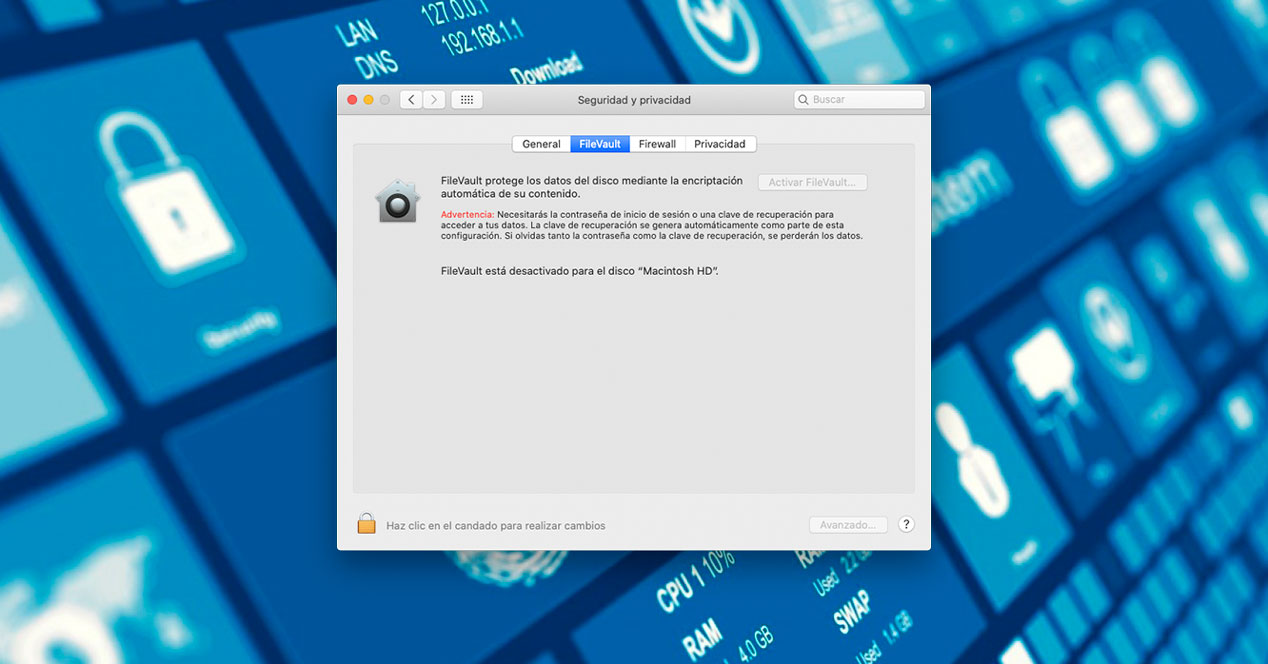
Índice del artículo
¿Qué es FileVault en macOS?
FileVault es una función integrada en macOS, el sistema operativo de los Mac, que permite encriptar de forma automática todos los archivos que se almacenen en el disco duro o memoria SSD del ordenador.
FileVault utiliza la encriptación XTS-AES-128 de 256 bits para evitar el acceso no autorizado a los datos. Una de las tecnología de encriptación de más alto nivel y que hace inviable que nadie pueda acceder a los datos guardados en el ordenador sin autorización. En el caso de macOS, sin conocer la contraseña de inicio de sesión de algún usuario del ordenador o sin la clave de encriptación.
Cómo funciona FileVault en tu Mac
Básicamente FileVault se encarga de cifrar todos los archivos que almacenes en el ordenador con la encriptación XTS-AES-128 de 256 bits que comentaba en el punto anterior.
Este servicio puede ser activado en el momento de iniciar el ordenador por primera vez o después de llevar un tiempo utilizándolo. Si lo haces en el momento de activar el ordenador, todos los archivos que vayas guardando en el sistema de almacenamiento se encriptarán automáticamente.
En cambio, si lo activas después de llevar tiempo usando el ordenador, la encriptación se irá realizando de forma progresiva para los archivos existentes siempre y cuando el Mac esté conectado a la corriente eléctrica (una medida para evitar una caída de la autonomía del MacBook), mientras que los nuevos se cifrarán en el momento de crearlos (esté o no el ordenador conectado a la corriente). Durante el proceso podrás seguir usando el ordenador, aunque es posible que notes una caída de rendimiento ya que el proceso puede consumir bastantes recursos y llevar mucho tiempo si tienes muchos archivos guardados.
Cómo activar FileVault en macOS
El proceso de activación de FileVault es muy sencillo y no te llevará más que unos segundos. Es cierto que una vez activo puede tardar varias horas en estar completamente aplicado a todo el disco o SSD, pero el proceso de activación es rápido.

Básicamente debes seguir estos pasos:
- Abre Preferencias del sistema desde el menú con el icono de Apple en la esquina superior izquierda de la pantalla.
- Selecciona la opción Seguridad y privacidad.
- Pincha sobre la pestaña FileVault.
- Haz click sobre el icono del candado en la esquina inferior izquierda de la pantalla e introduce la contraseña de administrador del ordenador.
- Haz click en el botón Activar FileVault.
Una vez hecho esto solo tendrás que seguir las instrucciones que aparecen en pantalla para activar el servicio para todos los usuarios y también establecer un método para recuperar la contraseña en caso de olvido.
Para el primer paso tendrás que conocer la contraseña de cada usuario o, al menos, pedirle a los usuarios que introduzcan la contraseña. En caso de que en ese momento no puedas contactar con todos los usuarios, el servicio se activará la primera vez que inicien sesión en el ordenador.
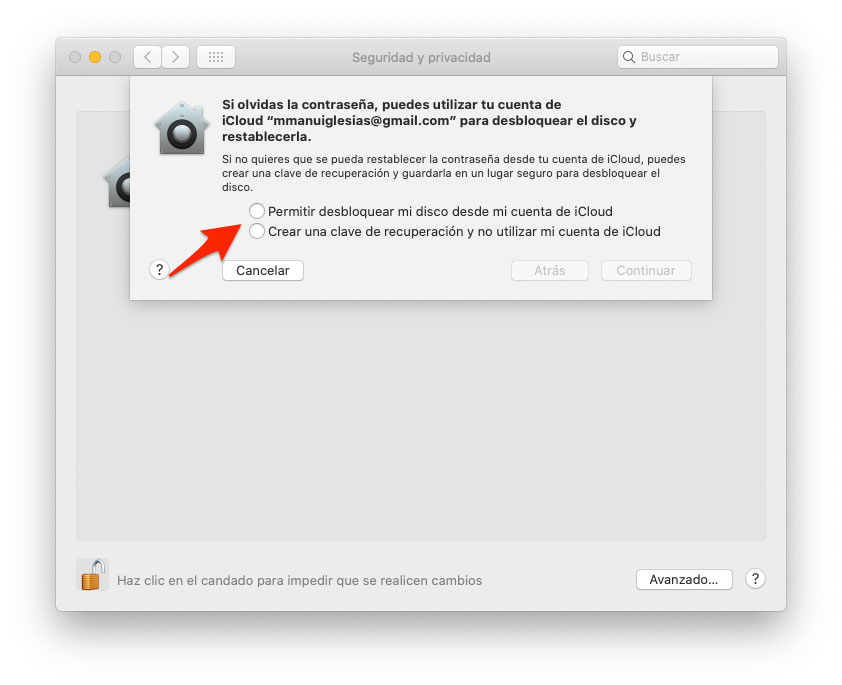
En cuanto al segundo paso, establecer un método de recuperación de contraseña, existen tres opciones diferentes:
- Utilizar tu cuenta de iCloud para desbloquear el disco y restablecer la contraseña.
- Crear una clave de recuperación local.
- Almacenar una clave de recuperación en Apple y establecer tres preguntas de seguridad y sus respuestas. Esta opción únicamente está disponible para usuarios de OS X Mavericks.
Con cualquier de estos métodos podrás llegar a desencriptar los datos del disco en caso de olvidar la contraseña de acceso al usuario del Mac.
Por supuesto, es importante que te asegures de recordar la contraseña del Apple ID que utilizas o, en caso de la clave de recuperación local, que la guardes en algún lugar seguro fuera del Mac. En caso de que olvides estos datos, no podrás desincriptar el disco, lo que significa perder los datos almacenados en el ordenador.
Desactivar FileVault

Si por cualquier motivo en un momento dado quieres desactivar FileVault en tu Mac, puedes hacerlo. Para ello solo debes seguir estos pasos:
- Pincha sobre el icono con el logo de Apple en la esquina superior izquierda de la pantalla y selecciona la opción Preferencias del sistema.
- Accede al apartado Seguridad y privacidad.
- Pincha en la pestaña FileVault.
- Haz click sobre el icono del candado e introduce la contraseña de administrador.
- Pulsa el botón Desactivar FileVault.
Una vez hecho esto, el servicio se desactivará, aunque no será desencriptado de forma inmediata. El proceso tardará algunas horas y se irá realizando en segundo plano. Igual que con la activación, para que se pueda completar es necesario que el ordenador esté conectado a la corriente, por lo que en caso de los portátiles no se podrá completar si está funcionando con la batería.
Si quieres saber en qué estado se encuentra el proceso, puedes acceder a la ventana de Seguridad y privacidad, pinchar sobre la pestaña FileVault y ver los avances.
¿Vale la pena activar FileVault?
La principal desventaja de activar FileVault está relacionada con el rendimiento del ordenador. Los procesos de lectura/escritura serán un poco más lentos con el servicio activo, ya que tendrán que desencriptarse o encriptarse los archivos al vuelo. Dependiendo del hardware de tu ordenador, la pérdida de rendimiento será mayor o menor, a menor potencia mayor caída de rendimiento y a mayor potencia menor caída.
Entonces… ¿Realmente vale la pena activar FileVault y mantener los discos del ordenador encriptados?
Esta es la pregunta del millón y, como buen gallego, no creo que haya una única respuesta válida. Todo dependerá del uso que hagas del ordenador, en qué ubicaciones y también el valor que tengan los datos almacenados en el equipo.
Por ejemplo si tu ordenador es un sobremesa que está en tu casa, no parece que sea muy necesario activar esta opción. Es cierto que pueden entrar a robar y llevarse el Mac, aunque esta posibilidad es bastante remota.
En cambio, si tienes un MacBook y siempre lo llevas encima, las probabilidades de perderlo o sufrir un robo son mucho más altas. En este caso es posible que tenga mucho más sentido activar el servicio y “sufrir” esa pequeña caída de rendimiento, ya que aunque lo roben tus datos estarán a salvo en el disco encriptado del interior del ordenador. Por supuesto también tendrás que valorar el tipo de datos que sueles llevar en el disco, si no son datos sensibles (fotos, documentación personal, etc, etc…), quizá no te interese activa este servicio.
En TodoAppleBlog | Mejorar rendimiento Mac

Muchas gracias !